Cara Mengumpulkan Tugas di Google Drive (Mudah Banget)!
Cara Mengumpulkan Tugas di Google Drive - Sebagai murid dan mahasiswa, kita dihadapkan dengan berbagai tugas yang harus dikumpulkan tepat waktu. Kini, dengan kemudahan teknologi, kita bisa memanfaatkan Google Drive sebagai wadah untuk mengumpulkan tugas dengan mudah, praktis, dan terorganisir.
Panduan lengkap ini akan membantumu dalam prosesnya, mulai dari membuat folder, mengunggah file, hingga membagikan tautan kepada Guru atau Dosen.
4 Langkah Cara Mengumpulkan Tugas di Google Drive dan Setor ke Guru!
Langkah 1: Cara Membuat Folder di Google Drive untuk Mengumpulkan Tugas
- Masuk ke akun Gmail Anda, lalu buka Google Drive. Anda dapat menemukannya langsung di sini: https://www.google.com/drive/.
- Di sisi kiri layar, pilih ikon "New", lalu pilih "New Folder" dari menu tarik-turun (Lihat tangkapan layar).
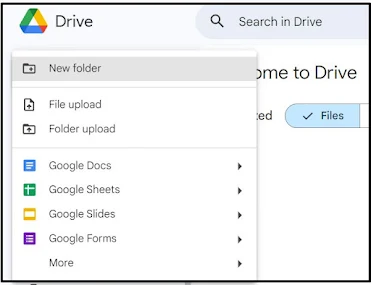
- Beri Nama folder Anda. Misalnya, bisa menggunakan judul kiriman tugas Anda. Klik "Buat (Create)" untuk menyimpan.
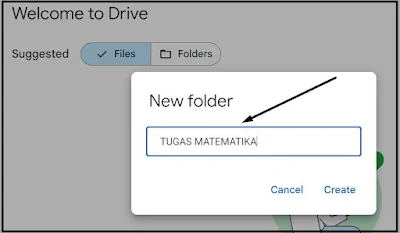
- Folder Anda akan muncul terbuka di layar. Pilih folder untuk dibuka. Folder akan terlihat kosong, seperti gambar berikut ini:

Langkah 2: Mengunggah Tugas ke Folder Google Drive
Anda dapat menyeret dan meletakkan file Anda ke dalam folder ini, atau Anda langsung Klik kanan dan pilih "Unggah File" dari menu tarik-turun.
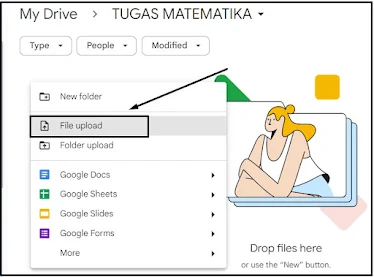
(Jika gambar/dokumen ada di HP Android Anda, Anda bisa langsung mengunggahnya ke aplikasi Google Drive, atau mengirim gambar/dokumen ke alamat email Anda, lalu mengaksesnya di komputer nanti.)
Anda akan melihat bilah unggahan di sudut kanan bawah layar. Setelah file berhasil diunggah, file tersebut akan muncul. (Lihat tangkapan layar)
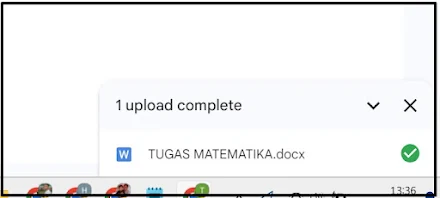
Harap dicatat: Bergantung pada ukuran file yang Anda unggah, proses pengunggahan ke Google Drive mungkin memerlukan waktu. Pastikan Anda memiliki cukup waktu untuk menghindari terlambatnya tenggat waktu.
Langkah 3: Mengubah Pengaturan Keamanan Tugas
Google secara otomatis menjadikan dokumen, gambar, dan hal lainnya yang Anda simpan ke Drive sebagai pribadi.
Jika Anda ingin berbagi file atau gambar tertentu dengan orang lain, Anda perlu mengubah pengaturan keamanannya. Ini untuk memudahkan penerima dapat membuka file tersebut, berikut caranya:
1) Cara Membuat Link Untuk berbagi folder Google Drive:
- Di dalam folder Anda, Anda akan melihat panah tarik-turun di sebelah kanan judul. Klik ini, dan pilih "Dapatkan Link (Get Link)" (Lihat tangkapan layar).
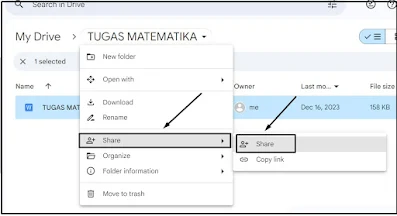
- Jendela pop-up akan muncul. Di bawah "Akses Umum (General Access)", pilih panah tarik-turun di sebelah "Terbatas (Restricted)" dan pilih "Siapa saja yang memiliki link (Anyone with the link)" (Lihat tangkapan layar).
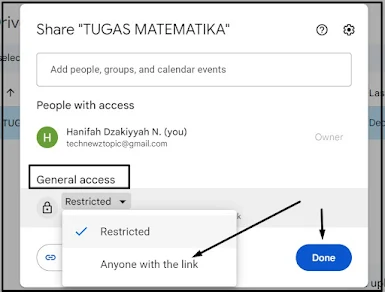
- Tunggu sebentar hingga diperbarui, lalu klik "Salin Link (Copy Link)", ketika halaman terlihat seperti ini (Lihat tangkapan layar). Ini akan menyalin tautan ke folder Google Drive Anda ke clipboard Anda. Setelah Anda mengklik "Salin Link (Copy Link)", klik "Selesai (Done)" untuk keluar dari jendela.
Anda kemudian dapat menyalin dan menempelkan tautan di email, teks, atau halaman Canvas untuk dibagikan dengan orang lain.
2) Untuk berbagi gambar atau dokumen tertentu:
- Klik kanan pada gambar/dokumen yang ingin Anda bagikan, dan pilih "Dapatkan Tautan" (Lihat tangkapan layar di atas).
- Jendela pop-up akan muncul. Di bawah "Akses Umum (General Access)", pilih panah tarik-turun di sebelah "Terbatas (Restricted)" dan pilih "Siapa saja yang memiliki link (Anyone with the link)" (Lihat tangkapan layar di atas .
- Tunggu sebentar hingga diperbarui, lalu klik "Salin Link (Copy Link)", ketika halaman terlihat seperti ini (Lihat tangkapan layar). Ini akan menyalin tautan ke folder Google Drive Anda ke clipboard Anda. Setelah Anda mengklik "Salin Link (Copy Link)", klik "Selesai (Done)" untuk keluar dari jendela.
Anda kemudian dapat menyalin dan menempelkan link di email, teks, atau halaman Canvas untuk dibagikan dengan orang lain atau Guru & Dosen.
Akhir Kata
Sekian penjelasan mengenai cara mengumpulkan tugas di google drive. Dengan mengikuti langkah-langkah di atas, anda dapat dengan mudah mengupload tugas ke Google Drive.
Saya berharap langkah-langkah di atas dapat memberikan manfaat dalam mengumpulkan tugas. Kemudian, sebelum mengupload tugas anda agar lebih baik diperiksa Kembali apakah sudah benar atau belum.
Sekian dan terimakasih sudah membaca artikel kami!

Posting Komentar untuk "Cara Mengumpulkan Tugas di Google Drive (Mudah Banget)!"